超级录屏 V10.1 免费版
- 软件介绍
- 人气下载
- 下载地址
- 网友评论
超级录屏软件免费下载是一款操作简单,功能强大并且完全免费的屏幕录制软件。录屏软件支持全屏、窗口、区域三种方式录制,在录制的同时可以将摄像头录制到画面中。需要的快来下载。
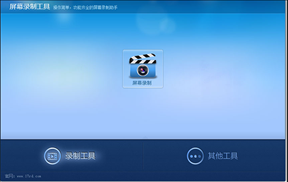
软件功能
1、屏幕录制:录制电脑屏幕,支持电脑屏幕和摄像头的同时录制;
2、编辑与转换:支持对视频文件的截取、分割、合并、添加配音和字幕等功能。
使用方法
1、首先需要你运行打开超级录屏,然后选择你需要录制的内容。
2、打开超级录屏工具后请设置录屏的各项参数。如下图:
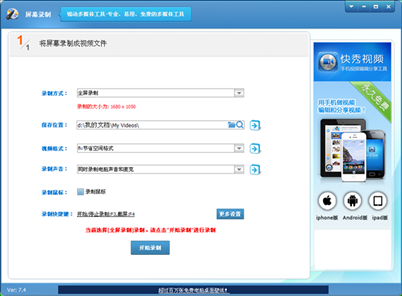
3、设置完成选择【开始录制】即可开始录制了。
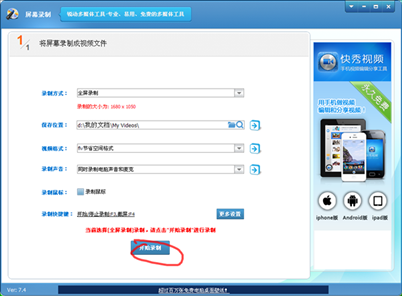
4、最后,超级录屏录制结束,请选择需要保存的录制内容信息并保存。
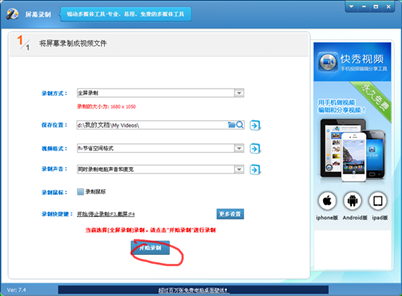
常见问题
超级录屏闪退怎么办?
超级录屏出现闪退异常情况请检查以下几项:
1、当前设备上是否运行太多软件而导致的设备卡顿,关闭多余软件。
2、超级录屏存在缓存超额,请选择设置——查找中的应用程序管理器——全部——查找该软件——存储,然后选择清楚不需要的数据。(清理数据前,请确认确实不需要这些数据信息,因为一旦进行删除将不可找回)
3、超级录屏版本较低导致有些bug没被修复,建议更新至最新版。
超级录屏没有声音怎么解决?
1、首先确认当前录制设备的硬件设备是否存存在——麦克风。
根据步骤依次选择打开:启动运行(win+R)——输入compmgmt.msc后回车——找到计算机管理——设备管理器——音频输入和输出,找到该处后检查是否有图中所示选项。有表明硬件设备——麦克风没有问题,如果没有表示当前设备不具备录制功能。
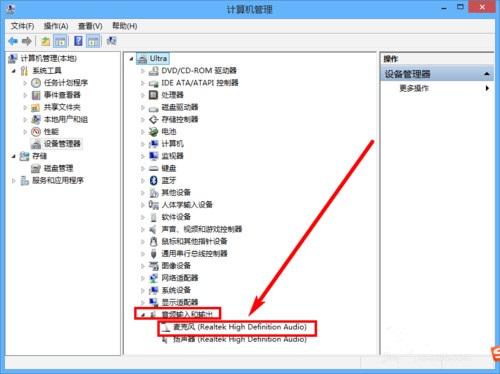
2、检测你的麦克风是否存在录音异常
根据操作依次打开:启动运行(win+R)——输入soundrecorder后回车(这是将本机的录音机打开方法),打开后在下图中选择开始录制并开始发音测试。如果有绿色形状出现表明正常,否则请选择修复后继续使用。(不能使用的原因是因为缺失驱动程序或是驱动程序异常导致,选择修复即可)

3、检查相关驱动程序是否正常
在这里我们可以借助其他第三方驱动修复工具进行修复检测,在这里小编为你提供驱动大师(单击该链接获取):http://www.onlinedown.net/soft/13845.htm
超级录屏怎么录制声音
1、打开超级录屏软件,点击中间“屏幕录制”。
2、然后找到“录制声音”这个项目。
3、展开里面的选项。
4、选择“只录制电脑声音”
5、然后选择录制区间。点击下方“开始录制”,这样录制出来的视频就只有电脑系统的声音了。
更新日志
1、更新视频生成内核,大幅度降低CPU占用率;
2、增加视频编码选项。
人气下载
下载地址
- PC版
高速下载器通道:
其他下载地址:
本类总下载排名
- 3次 1 视频剪切合并大师 V2023.1 官方版
- 45次 2 剪映专业版 V3.7.0 官方版
- 55次 3 好哈视频转换压缩 V2.0.1.1045 官方最新版
- 32次 4 Soft4Boost Video Studio(视频编辑工具) V6.6.1.167 官方版
- 44次 5 必剪 V3.3.5 官方MAC版
- 41次 6 爱拍格式工厂(音视频处理工具) V1.0.0 官方安装版
- 45次 7 MPV-EASY Player V0.35.0.1 最新版
- 49次 8 金狮视频助手 V1.0.8 官方最新版
- 44次 9 金舟视频字幕编辑软件 V2.0.0.0 官方最新版
- 47次 10 万彩影像大师 V3.0.5 官方正式版
本类月下载排名
- 3次 1 视频剪切合并大师 V2023.1 官方版
- 45次 2 剪映专业版 V3.7.0 官方版
- 55次 3 好哈视频转换压缩 V2.0.1.1045 官方最新版
- 32次 4 Soft4Boost Video Studio(视频编辑工具) V6.6.1.167 官方版
- 44次 5 必剪 V3.3.5 官方MAC版
- 41次 6 爱拍格式工厂(音视频处理工具) V1.0.0 官方安装版
- 45次 7 MPV-EASY Player V0.35.0.1 最新版
- 49次 8 金狮视频助手 V1.0.8 官方最新版
- 44次 9 金舟视频字幕编辑软件 V2.0.0.0 官方最新版
- 47次 10 万彩影像大师 V3.0.5 官方正式版

















